Многие игроки начали жаловаться на то, что Baldur’s Gate 3 вылетает, не запускается, лагает, тормозит, фризит, зависает или просто показывает черный экран. Если вы столкнулись с такими же проблемами, то изучите наше руководство, в котором мы даем советы по их исправлению.
Вначале следует посмотреть на минимальные системные требования этой ролевой игры, а затем сравнить их с параметрами собственного компьютера. Если они не дотягивают до указанных значений, то мы рекомендуем вам обновить ПК. В ином случае можете не удивляться регулярным зависаниям или фризам.
- ОС: 64-битная Windows 7, 8 или 10
- ЦП: Intel Core i5-4690 или AMD FX 4350
- ОЗУ: 8 гигабайт
- Видеокарта: NVIDIA GeForce GTX 780 или AMD Radeon R9 280X
- Жесткий диск: 150 гигабайт свободного места
Ваша компьютерная система в полной мере соответствует минимальным требованиям, но третья часть легендарной серии все равно не запускается или тормозит? Тогда вам следует обновить или установить несколько важных программ. В первую очередь скачайте недавно вышедшие версии драйверов для своей видеокарты: NVIDIA или Radeon. Затем необходимо скачать последние или требуемые версии Microsoft DirectX, .Net Frameworks и Visual C++. Обычно данного ПО достаточно для запуска любой игры без каких-либо проблем.
Baldur’s Gate 3 не запускается
Если вы пытаетесь запустить игру на Windows 7, но ничего не происходит или вам демонстрируется пустой черный экран, то выполните следующие действия:
- Обязательно обновите драйвера ГПУ.
- Вырубите свой антивирус.
- Перейдите в директорию, где установлена игра, например, E:\Steam\steamapps\common\Baldur’s Gate 3 и перейдите в папку «bin».
- Найдите в ней файлы bg3.exe и bg3_dx11.exe и выберите у них совместимость с Windows 7.
- Не используйте для запуска игры стандартный лаунчер, вместо этого применяйте вышеуказанные файлы.
- Запускать проект нужно следующим образом: зажмите Shift, кликните правой кнопкой мыши по нужному .exe файлу (DirectX 11 или Vulkan), а потом, не отпуская Shift, выберите вариант «Запуск от имени администратора».
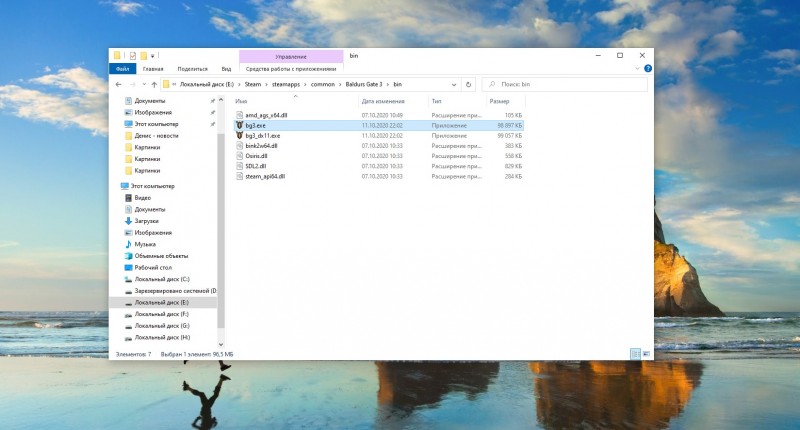
Если игра не запускается на других ОС, а процесс установки прошел нормально, то проблема наверняка связана с вашим антивирусом. Отыщите папку, куда вы установили эту RPG, а потом откройте антивирус и перенесите найденную директорию в исключения. Можете также попробовать полностью выключить защитную программу.
Данный проект не станет запускаться на ПК с процессорами, которые не поддерживают протоколы SSE 4.1 и 4.2. Подобная проблема возникает на процессорах Intel Core 2 Duo и Core 2 Quad, а также AMD Phenom. Тут можем только посоветовать поменять железо или дождаться патча.
Этот ролевой проект может не запускаться и по таким банальным причинам как ошибка во время установки или нехватка свободного места на HDD (SSD). Снова повторим, что следует обязательно скачать все свежие драйверы и программы, указанные выше, а также проверить свой компьютер на соответствие минимальным системным требованиям. При установке Steam-версии можете провести проверку кэша, найдя соответствующую опцию в «Свойствах» игры (кликните на нее ПКМ в библиотеке).
Baldur’s Gate 3 вылетает и зависает
Бывает несколько наиболее распространенных разновидностей вылетов. Если вам удалось установить и запустить игру, но она вылетает на рабочий стол сразу после старта сюжетной кампании, то попробуйте выполнить несколько несложных действий (для обладателей видеокарт NVIDIA):
- Откройте «Панель управления NVIDIA», нажав правой кнопкой мышки на рабочем столе и кликнув на нужную опцию.
- Войдите в раздел программных настроек и найдите Baldur’s Gate 3.
- Отыщите вкладку «Укажите настройки для этой программы» и поставьте галочку возле опции «Сглаживание-FXAA».
- Теперь попробуйте снова начать игру.
Обладателям видеокарт Radeon и процессоров AMD советуем выполнить следующие действия:
- Кликните правой кнопкой мыши по рабочему столу и откройте «Настройки Radeon».
- Выберите раздел «Система».
- Откройте вкладку «Переключаемая графика» и в виде основной укажите видеокарту с «максимальной производительностью».
- В конце кликните на кнопку «Принять».
Если вылеты происходят уже в самой игре, причем в одном и том же месте, то речь может идти об ошибке, допущенной разработчиками. Попробуйте запустить проект от имени Администратора или понизить настройки графики в проблемном месте (смените разрешение). Иногда эти методы помогают избавиться от зависаний.
В случайных вылетах и зависаниях может быть виновато и ваше «железо», особенно если проблемы появляются через определенный промежуток времени, например, спустя 30 минут после запуска игры. Вероятнее всего, у вас перегревается видеокарта или процессор – следует измерить их температуру в пиковом режиме с помощью специальных программок (AIDA64). Попробуйте также уменьшить графические настройки, чтобы снизить нагрузку на компьютер.
Тормоза, фризы, лаги и низкий FPS в Baldur’s Gate 3
Решить проблемы с производительностью можно несколькими стандартными методами:
- Откройте «Панель управления компьютером» и выберите раздел «Электропитание». Затем отыщите режимы работы PC и поменяйте опцию на «Производительный».
- Обязательно закройте все сторонние приложения, прежде чем начать игру, так как они могут нагрузить процессор и «скушать» вашу драгоценную ОЗУ. Разумеется, нужно выйти из браузера. Советуем вам также почистить компьютера от разнообразного «хлама» с помощью программки CCleaner.
- После запуска Baldur’s Gate 3 откройте Диспетчер задач (Ctrl+Alt+Del) и перейдите в раздел «Процессы». Найдите название нужной игры, нажмите на нее правой кнопкой мыши и выберите «Высокий приоритет».
Следует также изменить значения графических настроек. Сильнее всего на частоту кадров влияют такие опции как качество теней, сглаживание (MSAA), детализация текстур (при низком объеме видеопамяти) и дополнительные эффекты NVIDIA, например, HairWorks и рейтрейсинг.
Черный экран или белый экран в Baldur’s Gate 3
Если у вас возникла данная проблема при запуске игры на Windows 7, то попробуйте выполнить следующие действия:
- Откройте лаунчер третьей части.
- Зажмите клавишу Alt и кликните на кнопку «Играть».
- Теперь несколько раз нажмите на клавишу Enter.
На данной операционной системе можем также посоветовать вам установить последнюю версию VC_redist.x64 (ссылка дана выше), вырубить антивирус и запустить игру от имени администратора (DirectX 11).
На других ОС черный экран обычно возникает при отсутствии нужных драйверов или появлении небольшого бага. Решить ее можно путем обновления программного обеспечения или запуска игры в оконном режиме (Alt+Enter). В последнем случае, когда снова появится картинка, укажите в игровых опциях полноэкранный режим.
Добавим, что в самом начале черный экран может появиться на несколько минут. В этом случае следует просто подождать, пока он сам не пропадет.
В некоторых случаях черный экран возникает из-за перегрева комплектующих или их недостаточной мощности. Тут можем только порекомендовать сменить видеокарту на более мощную или проверить ее работоспособность.
Не работают сохранения в Baldur’s Gate 3
Обычно такая ошибка возникает из-за наличия русских букв в директории, ведущей к сохранениям игры. Просто измените название папки, используя латинские буквы. Не забудьте поменять имя профиля Windows.
Добавим, что найти сохранения игры можно в этой папке: C:\Users («Пользователи»)\[Имя Пользователя]\Documents («Документы»)\Larian Studios\Baldur's Gate 3\PlayerProfiles. Подробнее о проблемах с сохранениями можно прочитать в нашей отдельной статье.

Комментарии